由 ukeysoft.tw更新於 August 23, 2024
YouTube一般提供480、720p、1080p的清晰度讓用戶在線流暢地觀看電影或電視劇,如果你想下載高清的YouTube電影、電視節目離線觀看,不要錯過这篇教程,我們將為你介紹如何從YouTube免費下載1080P、2K、4K、8K的電影、電視節目的方法,讓你離線觀享受高清畫質的YouTube影片。
YouTube提供了大量的經典和熱門的電影、電視節目,可以直接購買或租賃,如果你想看高清的電影或電視劇,你可以在 YouTube的“電影和節目”(Movies & Shows)串流影片平臺中找到。用戶購買電影後可在線觀看或下載下來離線播放,但對於租賃的YouTube電影則有限定時間。YouTube 電影和電視頻道內許多新出的電影和節目可以以高清(HD)或4K畫質觀看,非常適合在大螢幕上觀看。有些用戶希望將自己心水的 YouTube電影或節目收藏下來,方便以後隨時離線觀看,特別是當這些電影可能會被下架或變得無法訪問時。
那麼,我們該如何下載高清畫質的YouTube影片/電影/電視節目以便日後離線觀看呢?如果你訂閱了YouTube Premium 會員,你可以使用YouTube App下載最高1080P 的YouTube影片,如果你是YouTube免費用戶,則可以使用一些第三方YouTube影片下載器從YouTube免費下載高清的影片。接下來,我将教你如何免費下載 1080P、甚至 2K、4K 和 8K 的 YouTube 影片以供離線觀看。
目錄
關於YouTube 影片的品質及可下載的最高分辨率
YouTube 影片的品質範圍從 144P 到 4320P (8K),而YouTube 支援下載的影片畫質取決於以下幾個因素,其中包括該影片上傳時的最高畫質、用戶的設備所支援的分辨率,用戶是否訂閱 YouTube Premium。。然而,YouTube Premium 訂閱用戶只能下載最高 1080P 的視頻。如果1080P的畫質無需滿足您對超高清影片的需求。那麼,你可以使用第三方工具從YouTube免費下載 1080P、2K、4K甚至8K影片。
提示:144p為最低畫質,4320p(8K)為最高畫質,僅支援 8K 的影片和裝置上可用。
如果你沒有訂閱 YouTube Premium,下載選項可能會受到限制。同時當你要下載租借或購買 YouTube電影時,YouTube App會以你當時選擇購買的畫質下載到裝置上,但是不提供超高清版本下載。此外,下載的最高畫質也會受到裝置螢幕分辨率的限制。要注意的是,並非所有影片都支援所有高清的下載,關鍵在於影片上傳時所提供的原始分辨率。
方法一、在iOS、Android裝置上下載 1080P 的 YouTube 影片?(需 YouTube Premium 帳戶)
如果你想在 iOS、Android行動裝置下載高清的YouTube電影、電視節目,那麼就需要開通YouTube Premium會員前提前找好免費或已經購買的 YouTube影片。在下載前,你可以檢查你的設備熒幕分辨率是否支援該影片的最高畫質。在這一部分中,我們將介紹的是YouTube官方的方法,也就是只能下載高達1080P YouTube影片的常規方法。如果您想下載2K/4K/8K YouTube 影片,請參閱第二種方法。
如果你想下載的普通的YouTube影片,可透過YouTube App直接下載,如果你想下載YouTube 付費或租借的電影或電視節目,則需要先在YouTube網站上購買或租借想看的電影/電視節目。
首先要從「YouTube Movies & TV」串流平臺購買或租借電影,你可在 iOS 或 Android 裝置上透過YouTube App搜尋並購買,或者在電腦上直接進入「YouTube Movies & TV」官方網址並登入你的Google帳戶進行購買。購買完成後,在YouTube 應用程式中打開以下路徑便可找到購買的YouTube電影:
「YouTube」>「庫」>「您的影片」>「已購買」。
步驟一、在 iPhone 或 Android 手機上開啟 YouTube 應用程式,然後登入您的 YouTube Premium 帳戶。
備註:如果你想下載已經購買的YouTube電影,請確保使用你當時租借或購買電影時所登入的帳戶登入 YouTube 應用程式。
步驟二、前往您要下載的 YouTube 影片,您可以在應用程式上搜尋要下載的影片。如果你想下載已經購買的電影,請前住「YouTube」>「庫」>「您的影片」>「已購買」找到已經購買的YouTube 電影。
步驟三、點擊 YouTube 影片/電影標題下的「下載」,然後選擇「全高清 (1080p)」作為下載品質。
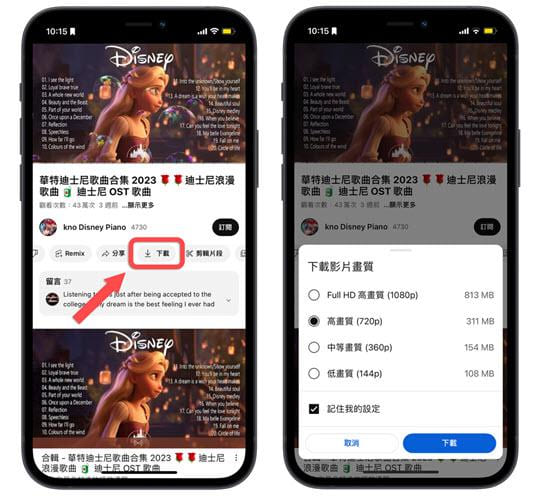
步驟四、確認下載 1080P 的 YouTube 影片/電影。
步驟五、只需再次點擊「下載」按鈕就可以直接從YouTube下載1080P 的影片/電影。
一旦下載完成後,你可以在 iOS、Android行動裝置隨時離線觀看高清的YouTube影片。
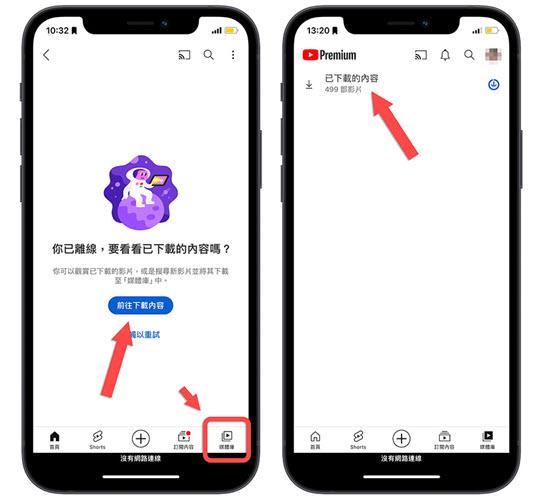
提示:有些電影提供多種音軌語言選擇,你可以為影片或電視節目劇集選擇您想使用的音軌。
我們可以透過YouTube應用程式下載最高為1080p全高清的電影、電視節目,但無論您是否訂閱YouTube Premium會員,都無法將影片下載到電腦上,別灰心,我們可以使用另一個有效的方法,那就是使用第三方 YouTube影片下載器,輕鬆幫助你下載1080p高清的YouTube長電影、電視節目,並以MP4、MKV檔儲存到電腦上,無需透過YouTube App也能播放高清的電影。
方法二、如何免費下載 1080P/2K/4K/8K的YouTube影片
iMovieTool YouTube影片下載器是一款功能強大的一體式高清影片下載器,可協助你從YouTube 免費下載電影、電視節目,無需YouTube Premium會員也能下載1080p YouTube 影片。有了iMovieTool ,你可以將YouTube電影和電視節目下載为1080P畫質的MP4檔,讓你離線觀看電影時享受最佳的播放效果。其次,iMovieTool 還能夠保留原片字幕和音軌,甚至提供多語言音軌,讓你隨意切換其它語言觀看,同時它支援杜比全景聲 5.1 環繞聲,讓你體驗在電影院一樣等級的觀影。
iMovieTool 其內部擁有超強的下載內核,提供50倍的下載速度下載 YouTube影片,從而大大提升了下載效率。下載完成後,下載的YouTube MP4影片/電影會永久保留在電腦本地,讓你隨時隨地離線觀看高清的 YouTube電影、電視節目。下載完成後,無需使用YouTube App,你可以在電腦上離線播放下載的YouTube 高清影片。
iMovieTool YouTube影片下載器功能特色:
- 將 YouTube影片下載為全高清1080p的MP4/MKV檔
- 可下載1080P/2K/4K/8K 高畫質的YouTube影片
- 提供50倍的下載速度並支援批量下載
- 保留原片多語言音軌和字幕
- 將 YouTube影片永久儲存到電腦以離線播放
- 完全相容於 Windows、Mac作業系統
教程:如何免費下載 1080P/2K/4K/8K的YouTube電影
步驟一、啟動 iMovieTool YouTube 下載器
下載後並安裝 iMovieTool YouTube 下載器到你的電腦上。之後,便可以啟動 TunesBank iMovieTool,請選擇 YouTube 下載服務。

選擇完,軟體就會要求你登入你的 YouTube 帳戶,你只需按照要求即可完成這個過程。
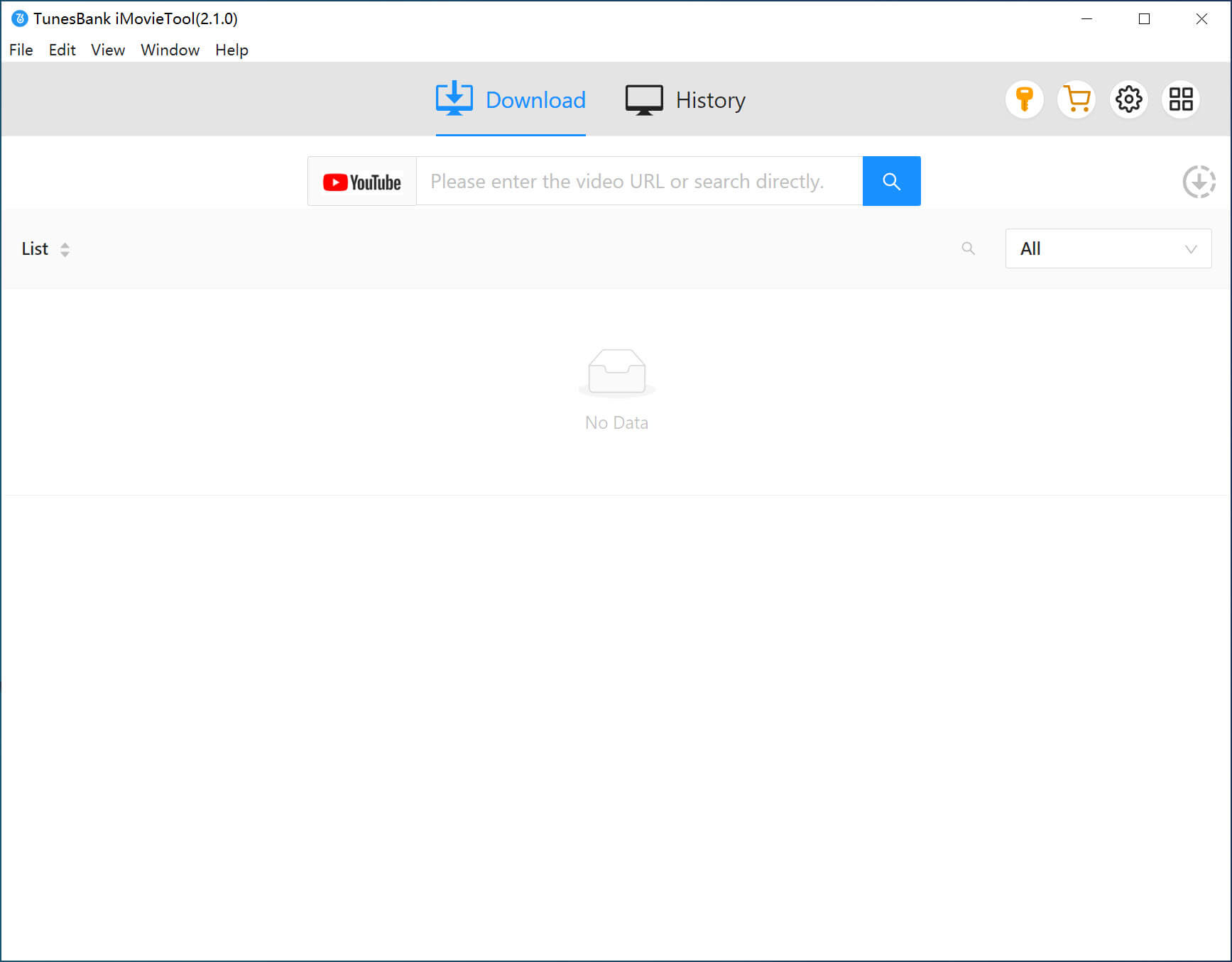
步驟二、搜尋YouTube電影
第一種方式就是直接在軟體內的搜尋列輸入電影或節目的名稱或關鍵字,iMovieTool 很快就會將搜尋結果顯示出來,你可以利用滑鼠上下滑動尋找對應的影片。
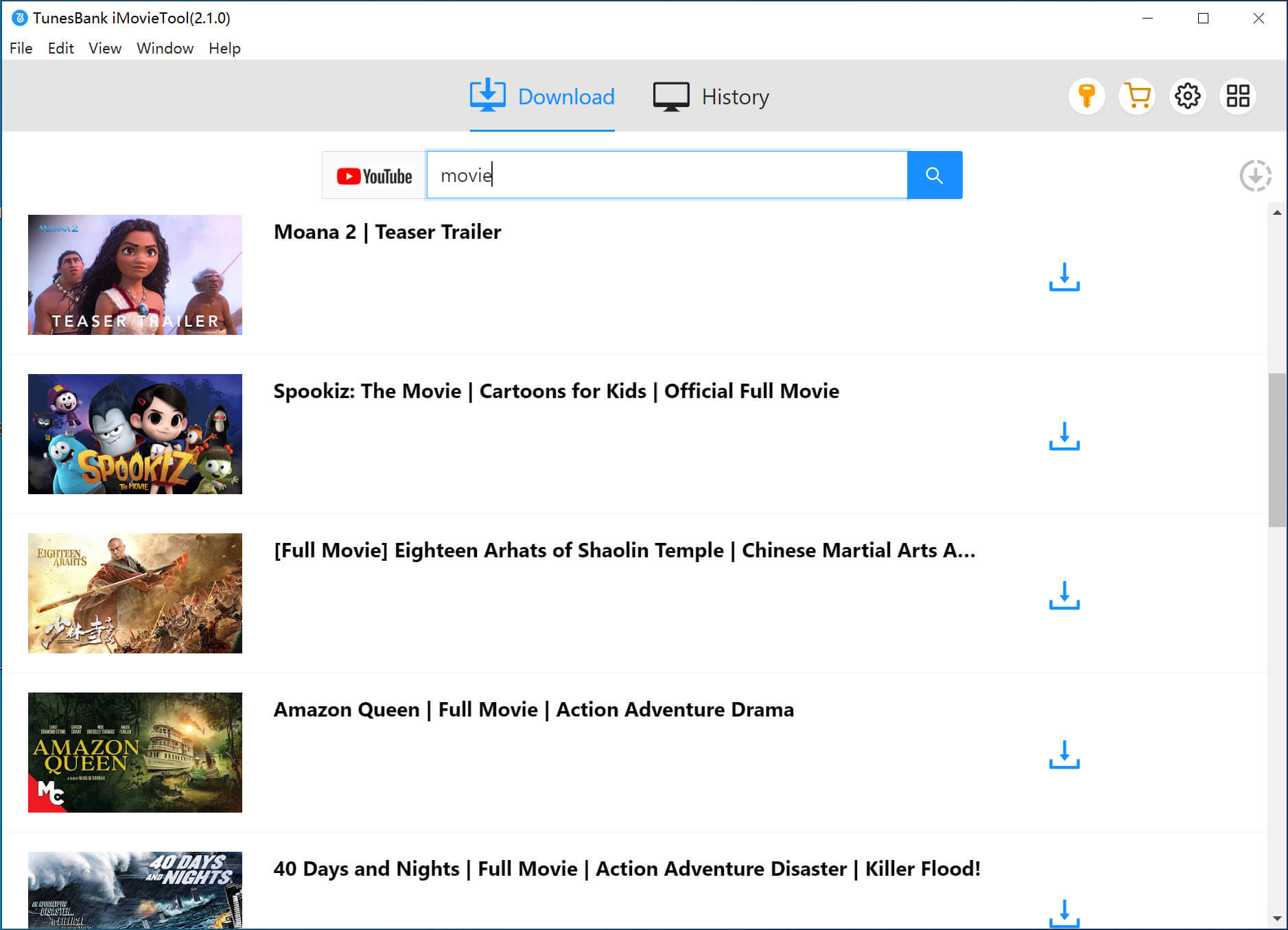
或者,你可以在瀏覽器裡訪問 YouTube 網站,複製電影或電視節目的鏈接,然後將其貼上到軟體的搜尋欄中,這樣也會快速找到對應的影片。
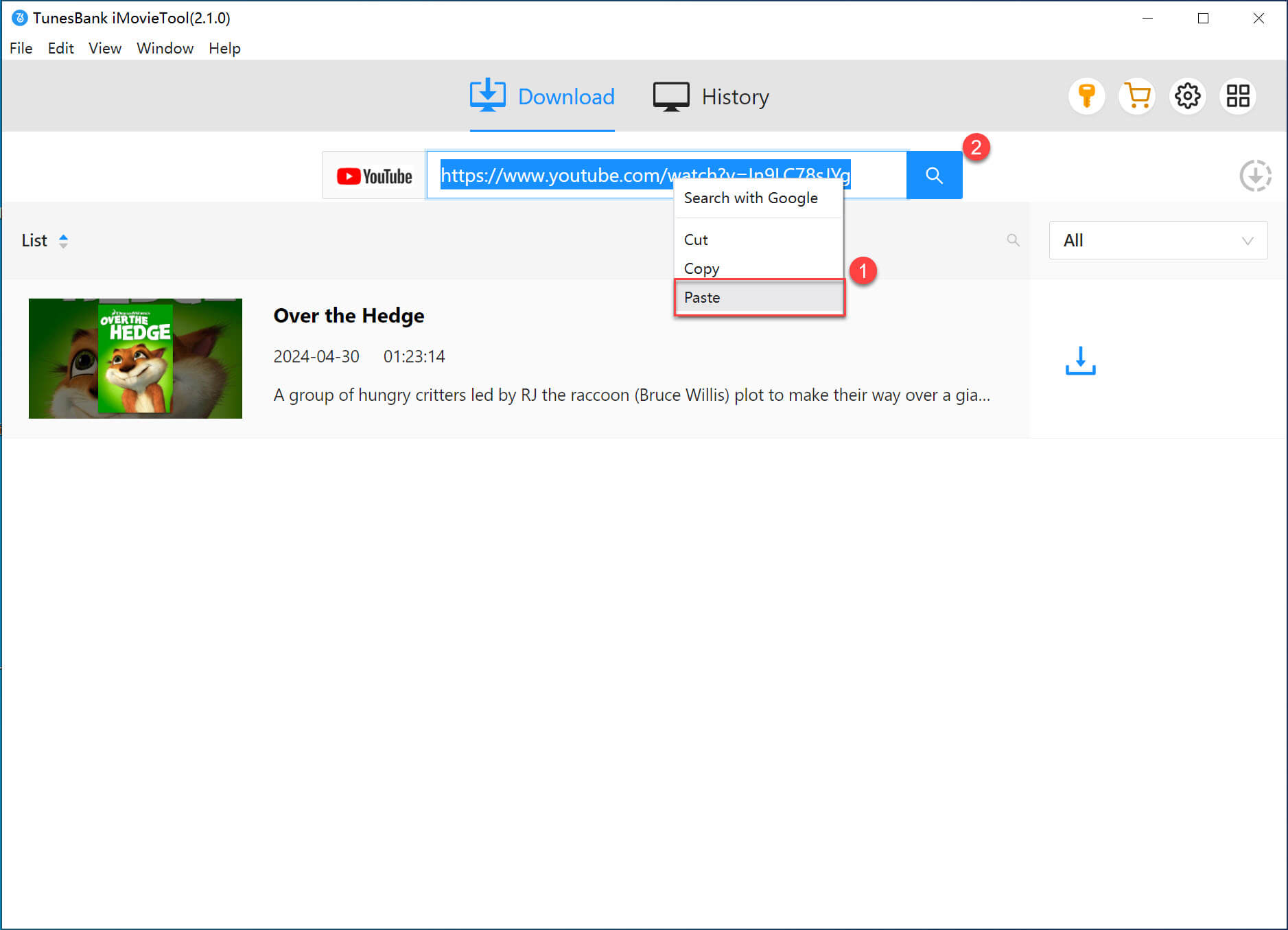
步驟三、將影片設定為1080p全高清的MP4檔下载格式
接著,你可以點擊軟體右上角的「齒輪」圖示來開啟設定選單,這樣你可以選擇影片的輸出格式,其中影片品質要選擇1080p,以及MP4或MKV作為輸出格式,你也可以選擇H264或H265的視頻編解碼器、音頻語言、字幕語言和字幕類型等。
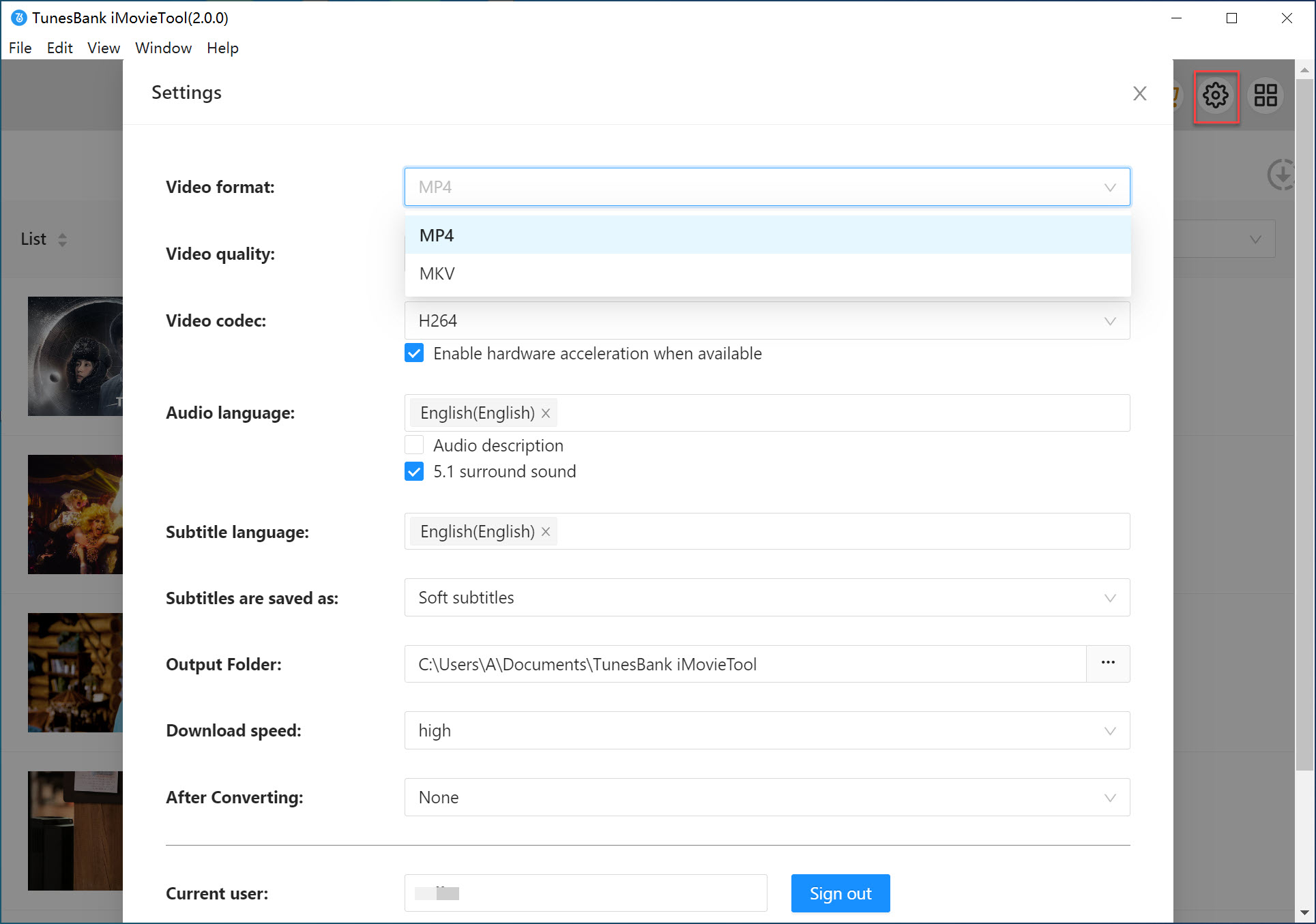
步驟四、 開始下載YouTube 影片、電視節目
在選單完成設定後,你就可以在影片的右下角點擊「下載」圖示將 YouTube 電影下載為 MP4 檔案儲存到電腦上。
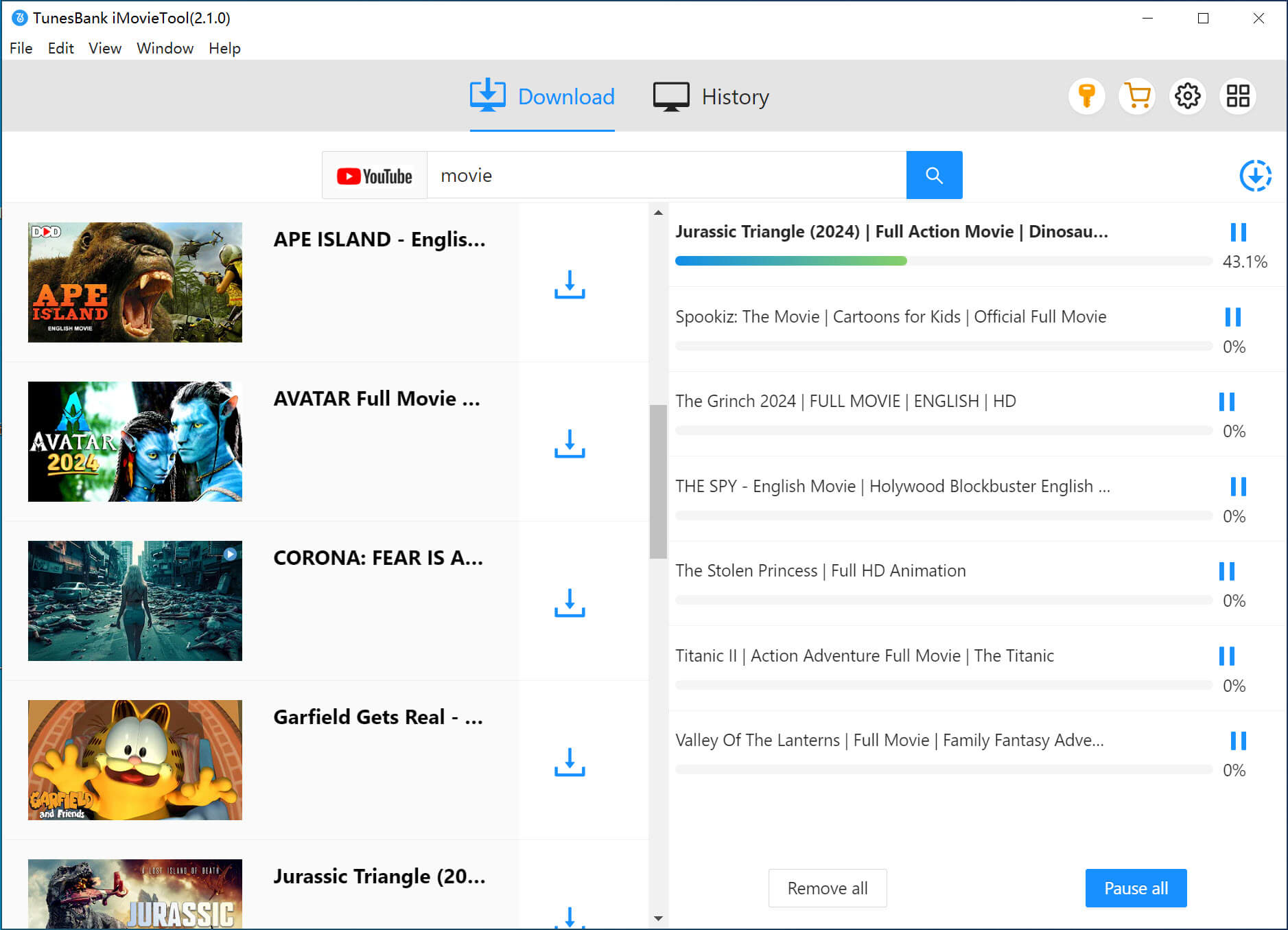
然後,你就可以隨時點擊「歷史記錄」,存取下載的 YouTube 影片。這些 MP4 檔案可以使用電腦上的任何媒體播放器播放,也可以將它們傳輸到其他裝置以供離線觀看。
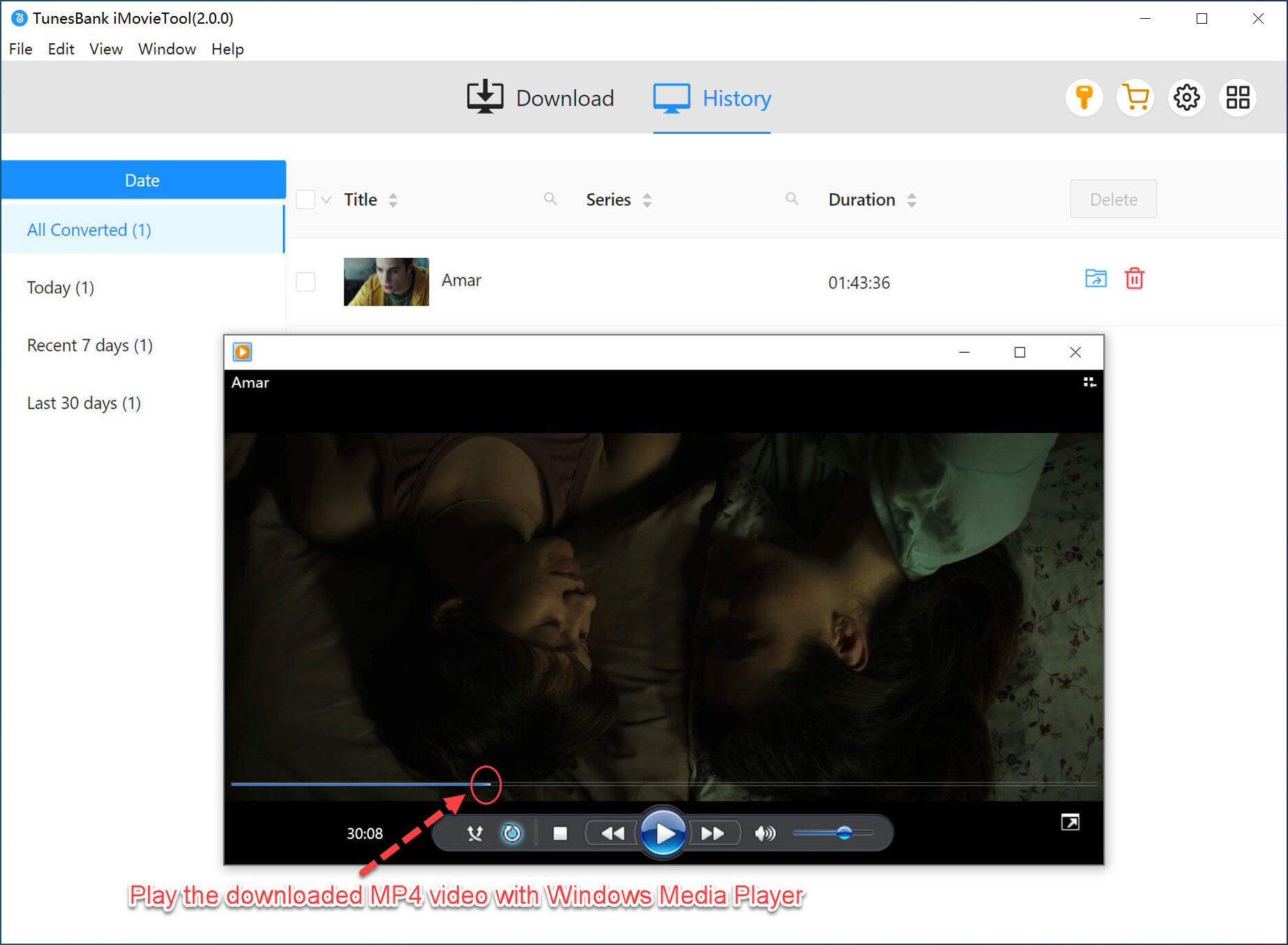
此外,iMovieTool 影片下載工具與 YouTube官方App的下載功能不同,它可以支援你將 YouTube上的任何電影、電視節目下載為 MP4或MKV檔。因此,每當你想下載心水的高清 YouTube影片時,只需使用此iMovieTool 影片下載工具即可,它的免費試用版允許用戶下載每個影片的前6分鐘。
總結
本文介绍了如何下载1080p甚至2k、4k、8k 的 YouTube影片/電影,如果要使用 YouTube官方程式下载,則需要訂閱YouTube Premium服务並购买你想要的电影、电视节目。如果你想免费下载 1080p甚至8K/4K/2K的YouTube影片,那么可以使用iMovieTool YouTube 影片下載器无疑是最佳的选择,它不仅允许你下载1080p全高清的 YouTube影片,还能以 MP4/MKV档永久储存到你的裝置以便隨時隨地離線觀看,給你卓越的觀看體驗!
熱門解決方案
Comments
Sorry the comment has been closed.











Comments are off!